Pytanie
Problem: Jak odinstalować przeglądarkę Chroomium?
Próbowałem każdego programu anty-malware dostępnego w Internecie, aby usunąć fałszywą przeglądarkę Chrome, ale nic nie działa. Wygląda na to, że irytujący wirus po prostu utknął na moim komputerze i nic nie mogę na to poradzić. Czy możesz mi pomóc i wyjaśnić, jaki jest właściwy sposób na usunięcie wirusa Chroomium?
Rozwiązany Odpowiedź
Wirus Chroomium to złośliwa i zwodnicza odmiana przeglądarki Chrome. Jeśli słyszałeś o przeglądarce Google Chrome, prawdopodobnie wiesz, że jej podstawą jest projekt przeglądarki open-source Chromium, który jest dostępny dla każdego, kto chce zbudować jej niestandardową wersję.
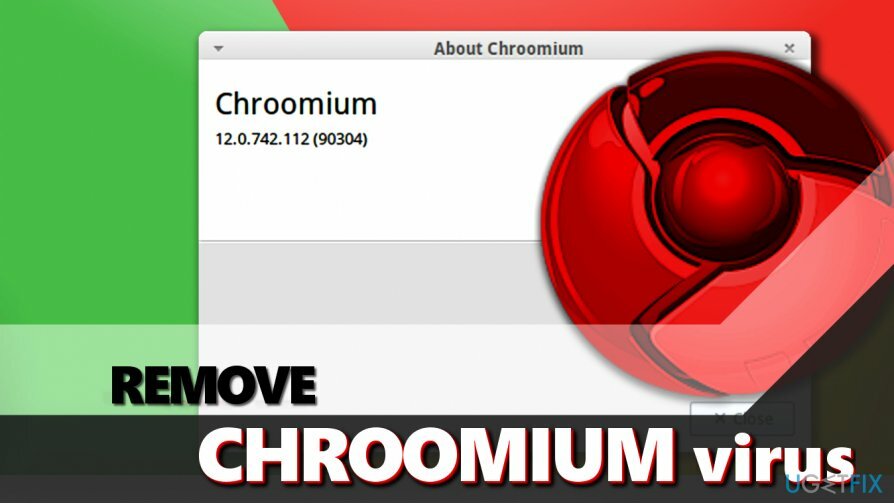
Niestety, jak każdy inny projekt open source, szybko dociera do cyberprzestępców[1] którzy decydują się nadużywać kodu i tworzyć fałszywe wersje popularnej przeglądarki internetowej, rozpowszechniają je w wątpliwe sposoby i zmuszać niczego niepodejrzewających użytkowników komputerów do korzystania z nich, nie zdając sobie sprawy z potencjału ryzyko.
Istnieje wiele fałszywych przeglądarek, które udają prawdziwe przeglądarki Chrome.[2]eFast, Tortuga, oraz Olcin to tylko kilka nazw potencjalnie niechcianych programów (PUP), które działają jako typowe adware i codziennie wyświetlają bardzo irytujące reklamy dla użytkownika. Jeśli chodzi o usuwanie przeglądarki Chroomium, może się to skomplikować, ponieważ każda z tych przeglądarek próbuje różnych technik, aby pozostać w zaatakowanym systemie komputerowym tak długo, jak to możliwe.
Jeśli nie jesteś gotowy poświęcić dużo czasu tylko na usunięcie wirusa Chroomium, rozważ użycie oprogramowania anty-malware, aby przyspieszyć ten proces. Ponadto korzystanie z takiego oprogramowania zabezpieczającego[3] pomaga również oczyścić system i pozbyć się wszystkich innych komponentów typu spyware lub malware.
Usuń przeglądarkę Chroomium z komputera
Aby odinstalować te pliki, musisz kupić licencjonowaną wersję Reimage Reimage odinstalować oprogramowanie.
Metoda nr 1: Sprawdź podejrzane programy za pomocą Panelu sterowania
Aby odinstalować te pliki, musisz kupić licencjonowaną wersję Reimage Reimage odinstalować oprogramowanie.
Podejrzewasz infiltrację niebezpiecznego i zwodniczego programu, który nagle zastąpił przeglądarkę Chrome? Czy napotykasz więcej reklam niż zwykle i coś wydaje się nie tak z Twoją przeglądarką? Spróbuj znaleźć podejrzany program w Panelu sterowania, wykonując następujące czynności:
- naciskać Klawisz Windows + R otworzyć Uruchomić podpowiedź. Rodzaj panel sterowaniai uderzył Wchodzić. Możesz także użyć funkcji wyszukiwania dostępnej w menu Start systemu Windows, aby otworzyć Panel sterowania.
- Teraz, gdy znajdziesz się w Panelu sterowania, znajdź Aplikacje i funkcje lub Dodaj usuń programy sekcji i otwórz ją.
- Na liście aktualnie zainstalowanych programów wyszukaj Przeglądarka Tortuga, Chrom, eFast, Olcinium, lub inna przeglądarka internetowa, której instalacji nie pamiętasz. Poza tym powinieneś spróbować zlokalizować wszystkie podejrzane programy, które pojawiły się na twoim komputerze bez twojej wiedzy i odinstalować je za pomocą tej techniki. Odinstaluj jeden program na raz, aż pozbędziesz się wszystkich podejrzanych:
- Wybierz niechciany program i kliknij Odinstaluj. Postępuj zgodnie z instrukcjami dezinstalatora oprogramowania.
Metoda 2. Zlokalizuj i usuń komponenty fałszywych przeglądarek Chrome
Aby odinstalować te pliki, musisz kupić licencjonowaną wersję Reimage Reimage odinstalować oprogramowanie.
- Przede wszystkim powinieneś uruchomić Menedżer zadań systemu Windows. Możesz to zrobić za pomocą popularnej kombinacji klawiszy klawiatury (CTRL + ALT + DEL) lub poprzez menu Start systemu Windows. Wystarczy kliknąć prawym przyciskiem myszy ikonę menu Start i wybrać Menedżer zadań.
Jeśli nie jesteś w Procesy otwórz ją. Zobaczysz kilka procesów Chromium. Wybierz jedną, kliknij prawym przyciskiem myszy, a następnie wybierz opcję menu Przejdź do lokalizacji pliku.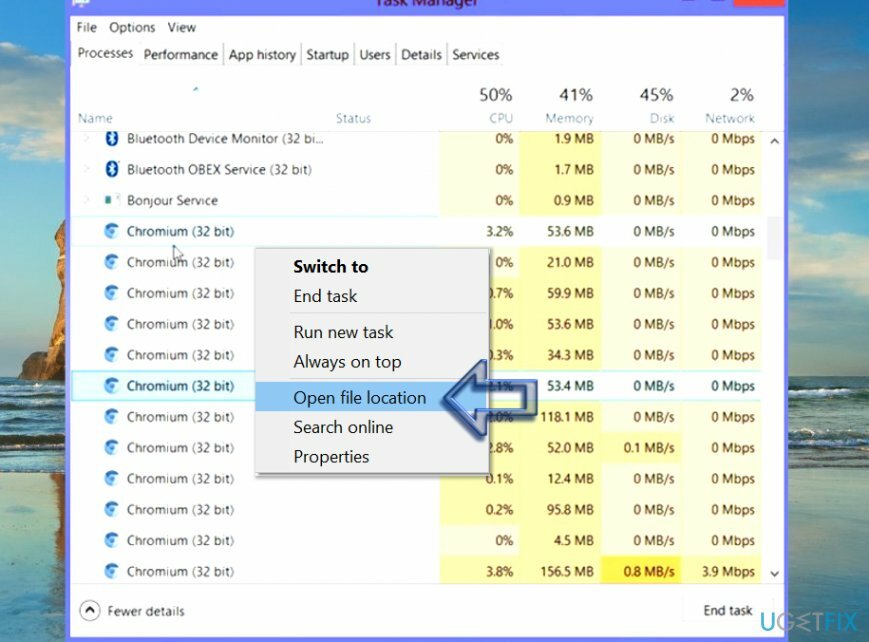
- Spowoduje to otwarcie folderu zawierającego wirusa Chromium, który jest aktualnie aktywny. Znajdować explorer.exe we wspomnianym folderze. Nie usuwaj go, zanim nie zabijesz aktywnych procesów powiązanych z fałszywą przeglądarką, więc wróć do Menedżera zadań, kliknij prawym przyciskiem myszy każdy proces Chromium i wybierz Zakończ zadanie.
- Teraz wybierz explorer.exe plik z folderu, do którego uzyskałeś dostęp i przeciągnij go do Kosz na pulpicie. Opróżnij Kosz, klikając go prawym przyciskiem myszy i wybierając odpowiednią opcję z menu.
- Teraz użyj tej samej techniki, aby przeciągnąć pozostałe komponenty złośliwego oprogramowania do Kosz także. Możesz po prostu zaznaczyć wszystkie elementy i przeciągnąć je do kosza jednocześnie. Na koniec wróć do Lokalny teczka.
- Usuń folder ze złośliwym oprogramowaniem Chroomium (znana nazwa to GryBot, chociaż różne wersje mogą używać różnych nazw dla swoich folderów)
- W sumie, Opróżnij kosz.
Metoda 3. Usuń folder Chromium z LocalAppData
Aby odinstalować te pliki, musisz kupić licencjonowaną wersję Reimage Reimage odinstalować oprogramowanie.
- naciskać Klawisz Windows + R i wejdź %localappdata% do Uruchomić podpowiedź.
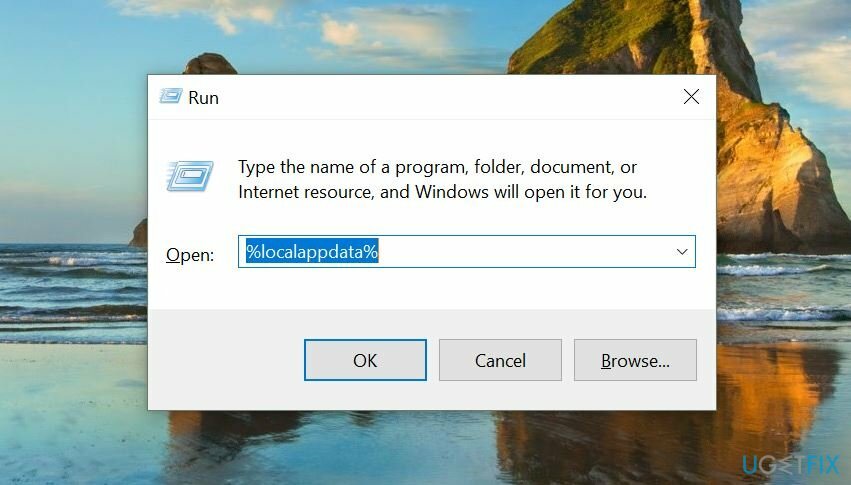
- Kliknij OK.
- Znajdź i usuń Chrom teczka.
Metoda 4. Usuń wirusa Chromium automatycznie
Aby odinstalować te pliki, musisz kupić licencjonowaną wersję Reimage Reimage odinstalować oprogramowanie.
Jeśli nie możesz usunąć fałszywej wersji przeglądarki za pomocą metod opisanych wcześniej, uprzejmie sugerujemy użycie oprogramowania anty-malware. Jednak zdecydowanie zalecamy najpierw ponowne uruchomienie komputera w trybie awaryjnym z obsługą sieci. Oto, co musisz zrobić:
- Upewnij się, że jesteś zalogowany z uprawnieniami administratora. naciskać R + Windows klucz do otwarcia Uruchomić okno i typ msconfig tutaj.
- Iść do Uruchomić tab i wybierz Uruchom + sieć opcja.
- Uderzyć Zastosować oraz OK.
- Zostaniesz zapytany, czy chcesz ponownie uruchomić komputer. Zgadzam się i po załadowaniu komputera pobierz Reimage lub podobny program anty-malware na Twój komputer. Uruchom pełne skanowanie systemu i zobacz, jakie oprogramowanie szpiegujące/złośliwe wykrywa.
- Aby ponownie uruchomić komputer z powrotem do normalnego stanu, wykonaj kroki 1-3, ale tym razem usuń zaznaczenie opcji Tryb awaryjny.
Pozbądź się programów jednym kliknięciem
Możesz odinstalować ten program za pomocą przewodnika krok po kroku przedstawionego przez ekspertów z ugetfix.com. Aby zaoszczędzić Twój czas, wybraliśmy również narzędzia, które pomogą Ci wykonać to zadanie automatycznie. Jeśli się spieszysz lub czujesz, że nie masz wystarczającego doświadczenia, aby samodzielnie odinstalować program, możesz skorzystać z poniższych rozwiązań:
Oferta
Zrób to teraz!
Ściągnijoprogramowanie do usuwaniaSzczęście
Gwarancja
Zrób to teraz!
Ściągnijoprogramowanie do usuwaniaSzczęście
Gwarancja
Jeśli nie udało Ci się odinstalować programu za pomocą Reimage, powiadom nasz zespół pomocy technicznej o swoich problemach. Upewnij się, że podajesz jak najwięcej szczegółów. Podaj nam wszystkie szczegóły, które Twoim zdaniem powinniśmy wiedzieć o Twoim problemie.
Ten opatentowany proces naprawy wykorzystuje bazę danych zawierającą 25 milionów komponentów, które mogą zastąpić każdy uszkodzony lub brakujący plik na komputerze użytkownika.
Aby naprawić uszkodzony system, musisz zakupić licencjonowaną wersję Reimage narzędzie do usuwania złośliwego oprogramowania.

Uzyskaj dostęp do treści wideo z ograniczeniami geograficznymi za pomocą VPN
Prywatny dostęp do Internetu to VPN, który może uniemożliwić dostawcom usług internetowych, rząd, a stronom trzecim od śledzenia Twojej sieci i pozwalają zachować całkowitą anonimowość. Oprogramowanie zapewnia dedykowane serwery do torrentowania i przesyłania strumieniowego, zapewniając optymalną wydajność i nie spowalniając działania. Możesz także ominąć ograniczenia geograficzne i przeglądać takie usługi, jak Netflix, BBC, Disney+ i inne popularne usługi przesyłania strumieniowego bez ograniczeń, niezależnie od tego, gdzie się znajdujesz.
Nie płać autorom oprogramowania ransomware – skorzystaj z alternatywnych opcji odzyskiwania danych
Ataki złośliwego oprogramowania, zwłaszcza ransomware, są zdecydowanie największym zagrożeniem dla Twoich zdjęć, filmów, plików służbowych lub szkolnych. Ponieważ cyberprzestępcy używają solidnego algorytmu szyfrowania do blokowania danych, nie można go już używać, dopóki nie zostanie zapłacony okup w bitcoinach. Zamiast płacić hakerom, powinieneś najpierw spróbować użyć alternatywy powrót do zdrowia metody, które mogą pomóc w odzyskaniu przynajmniej części utraconych danych. W przeciwnym razie możesz również stracić pieniądze wraz z plikami. Jedno z najlepszych narzędzi, które może przywrócić przynajmniej część zaszyfrowanych plików – Odzyskiwanie danych Pro.